Donner cours avec Teams? C’est possible !
Publié le 16 mars 2020
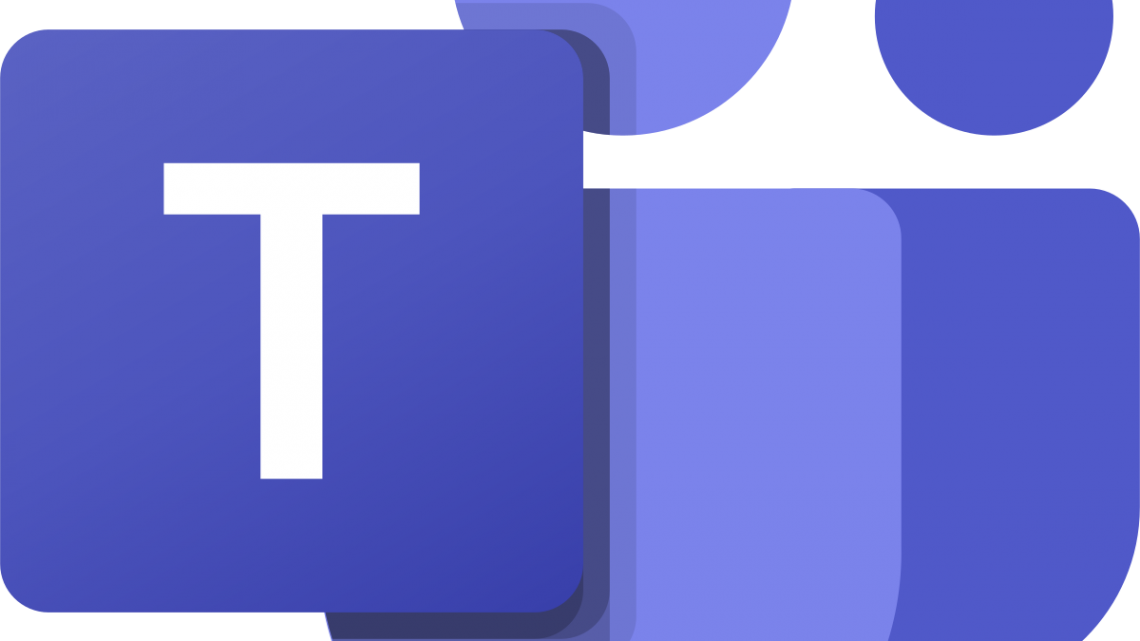
En cette période bien compliquée, il est du ressort du Campus Numérique de vous proposer des alternatives pour rester en contact avec vos étudiants, à distance.
Parmi les outils proposés, Teams constitue une alternative de choix.
Il est tout-à-fait possible de donner cours avec cet outil multi-facettes!
Nous vous proposons, dans cet article, une procédure simple, constituées de vidéos réalisées par nos référents Microsoft.
En 5 étapes, vous serez prêts à convier vos étudiants sur Teams pour continuer votre cours, presque normalement…!
Vous pourrez aussi créer autant de classes Teams que de classes réelles que vous gérez.
Créez un espace TEAMS:
En vous connectant à votre eCampus, vous pourrez accéder à vos outils Office365. Parmi ceux-ci figure TEAMS ![]()
Ouvrez l’application et créez votre espace, en choisissant un groupe « Class »:
Configurez votre espace avant de commencer votre cours:
Avant de commencer, vous devrez configurer votre espace virtuel et planifier votre classe :
Pendant le cours:
Vous pouvez dès à présent proposer votre cours aux étudiants que vous aurez préalablement ajoutés à votre classe.
Votre cours est ainsi enregistré et les étudiants pourront y accéder à posteriori: il est désormais consultable autant de fois que l’étudiant le souhaite.
Après le cours
Vous pourrez accéder à tous les contenus partagés durant la session, mais aussi ajouter des ressources, afficher les réponses dans les conversations, continuer à discuter, collaborer avec vos étudiants.
Vous souhaitez organiser un cours pour un grand nombre d’étudiants?
Si vous souhaitez organiser une session de cours pour un grand nombre d’étudiants, il est possible d’organiser un live, en y conviant tous les étudiants qui doivent y participer, grâce à un lien qui sera généré automatiquement, dès que tous les paramètres auront été définis.